Come installare Norton Antivirus: Guida all'installazione
La protezione antivirus è richiesta per ogni dispositivo, anche se la maggior parte dei dispositivi offre già un certo livello di protezione. Tuttavia, per una protezione completa con risposta agli endpoint, blocco del malware e programmi potenzialmente indesiderati, è meglio installare un software antivirus di terzi.
Nel complesso, Norton è la migliore opzione di sicurezza internet che può trovare. Non solo offre una protezione imbattibile contro il malware, ma riunisce anche quasi tutti gli strumenti di sicurezza Internet sul mercato in un unico programma e offre un eccellente rapporto qualità-prezzo praticamente per ogni tipo di utente.
Norton è ideale in termini di sicurezza generale, ma anche in termini di prestazioni e caratteristiche aggiuntive. Se vuole la migliore protezione, dovrebbe scegliere Norton.
Scaricare Norton Antivirus
I principali prodotti Norton che può acquistare nel nostro negozio sono:
• Norton (Internet) Security Standard
• Norton 360 Standard incl. 10 GB Backup
• Norton AntiVirus Plus
Ma quale dovrebbe scegliere?
Caratteristiche generali
Oltre alle caratteristiche generali, può vedere le principali differenze tra Norton 360 Standard e Norton AntiVirus Plus.
Procedura di installazione
Per Windows
• Clicchi su "Download Center" nell'email che ha ricevuto. Se ha acquistato il nostro prodotto, troverà la chiave Norton nell'email che ci ha inviato.


• Per prima cosa deve aprire il suo browser e andare su http://norton.com/setup/.
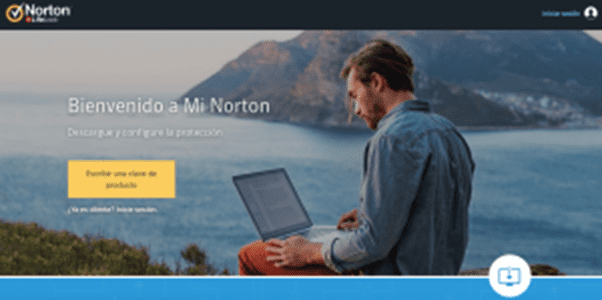
• Poi clicchi su "Enter product key" e verrà reindirizzato. A questo passo ha due opzioni: Crei un nuovo account Norton o acceda al suo account Norton esistente.
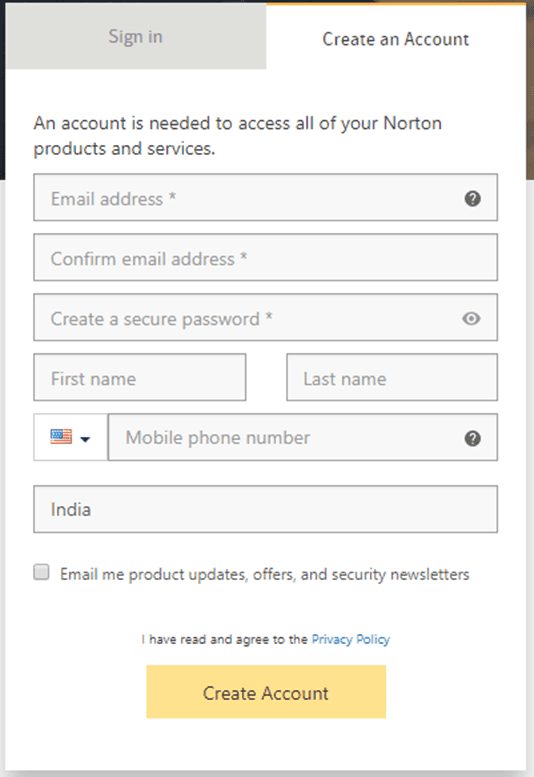
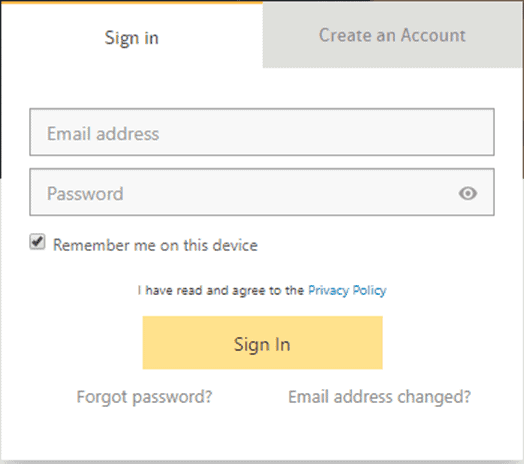
• Deve poi inserire la chiave di licenza di 25 cifre che ha acquistato.
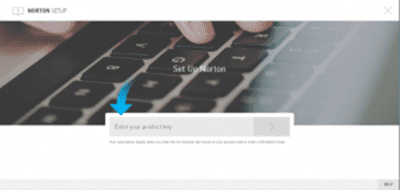
• Dopo aver inserito la chiave di licenza, deve continuare con i seguenti passi e seguire le istruzioni sullo schermo.
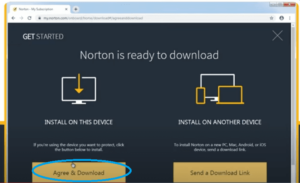
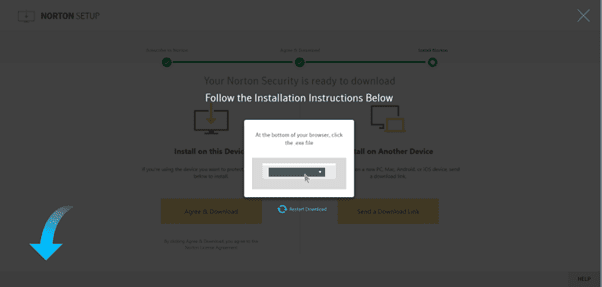
• Una volta cliccato su Accept and Download, il file "NortonNSDownloder.exe" in basso a sinistra verrà scaricato.
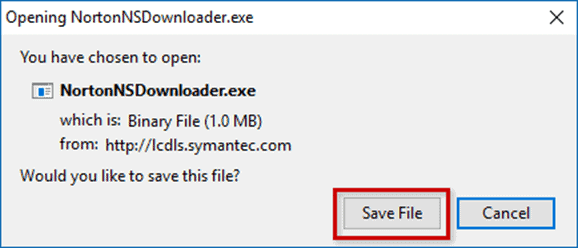
• Se non lo vede, passi ad un browser diverso da Safari o Opera.
• Individui questo file nella cartella di download e ci clicchi sopra per eseguirlo. Poi deve cliccare su "Accept" o "Yes" sotto Do you want to allow the following programme to make changes to this device.
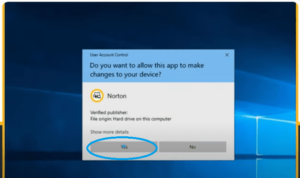
• Norton inizierà ora a scaricare e vedrà una schermata come questa:
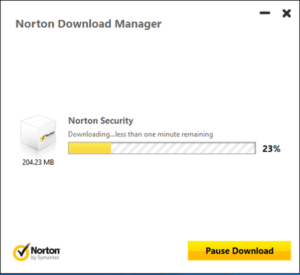
• Aspetti che il download sia completo. Questo può richiedere alcuni minuti.
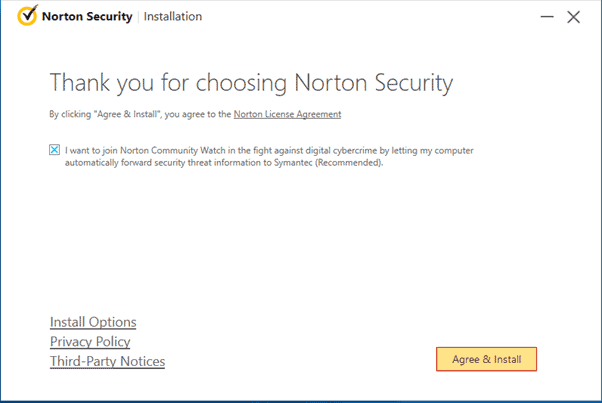
• Dopo aver scaricato, deve cliccare su "Accetta e installa".
• E... FATTO!
NOTA: dopo un'installazione antivirus riuscita, si raccomanda una scansione completa del sistema.
Per Mac
• Acceda al suo account Norton o ne crei uno se non ne ha già uno.
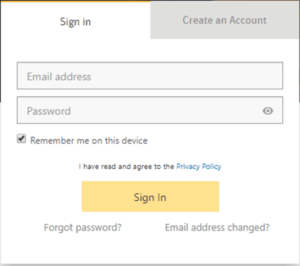
• Inserisca il suo indirizzo email e la sua licenza per Norton e acceda.
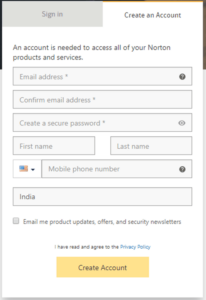
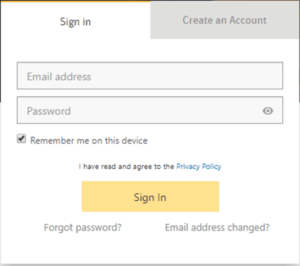
• Clicchi su "Download" nel portale "My Norton".
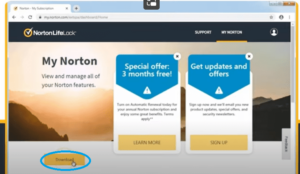
• Nella pagina iniziale deve cliccare su "Accetta e scarica". Se vede un avvertimento, clicchi su "Consenti".
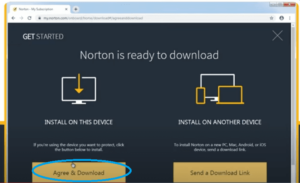
• Una volta completato il download, faccia doppio clic sul file scaricato per lanciare il programma di installazione Norton e poi clicchi su "Apri".
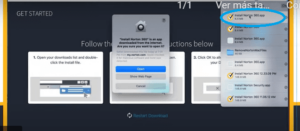
• Poi deve cliccare su "Accept" per permettere a Norton di accedere ai file nella sua cartella di download e deve accettare il Norton Licence Agreement.
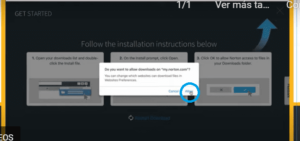
• Quando ha fatto questo, clicchi su "Accetta e installa".
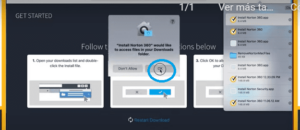
• In alcuni casi il suo prodotto Norton le chiederà di iscriversi a Norton Community Watch. Norton Community Watch raccoglie informazioni su potenziali rischi per la sicurezza sul suo computer e invia le informazioni a Norton per l'analisi. Scelga l'opzione che funziona meglio per lei.
• Inserisca la password del suo account utente amministratore del Mac quando richiesto, poi clicchi su Installa Aiuto.
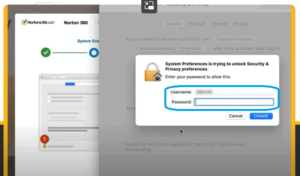
• Una volta completata l'installazione, riavvii il suo computer. L'installazione del prodotto viene completata dopo questo riavvio.
PREREQUISITI
Per installare Norton Device Security su un Mac, ha bisogno di Mac OS X 10.10.x (Yosemite) o superiore.
Per scoprire la versione installata del suo sistema operativo Mac, clicchi sull'icona del menu Apple in alto a sinistra, poi clicchi su "Informazioni su questo Mac" e otterrà le informazioni sul suo sistema operativo.
Se è cliente di Licendi, troverà sia la fattura che il trasferimento della licenza nella sua email.
Ha un problema?
Abbiamo una garanzia di attivazione
Se la licenza non funziona, la sostituiremo gratuitamente! Le nostre licenze devono essere attivate entro un certo periodo di tempo. Se ha seguito tutte le istruzioni e ha scaricato, estratto (se necessario) e installato il file, ma la licenza non attiva il software, è possibile che la licenza sia scaduta.
In questo caso le chiediamo di compilare il modulo nel nostro centro di assistenza e di inviare una foto con il messaggio di errore. Riceverà quindi una nuova licenza per l'attivazione immediata.
La licenza le dà il diritto di scaricare e usare gli aggiornamenti.
Siamo qui per lei,
Supporto di Licendi.es




